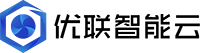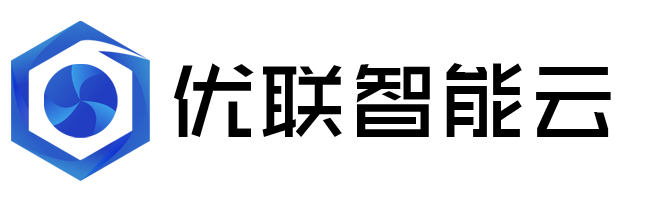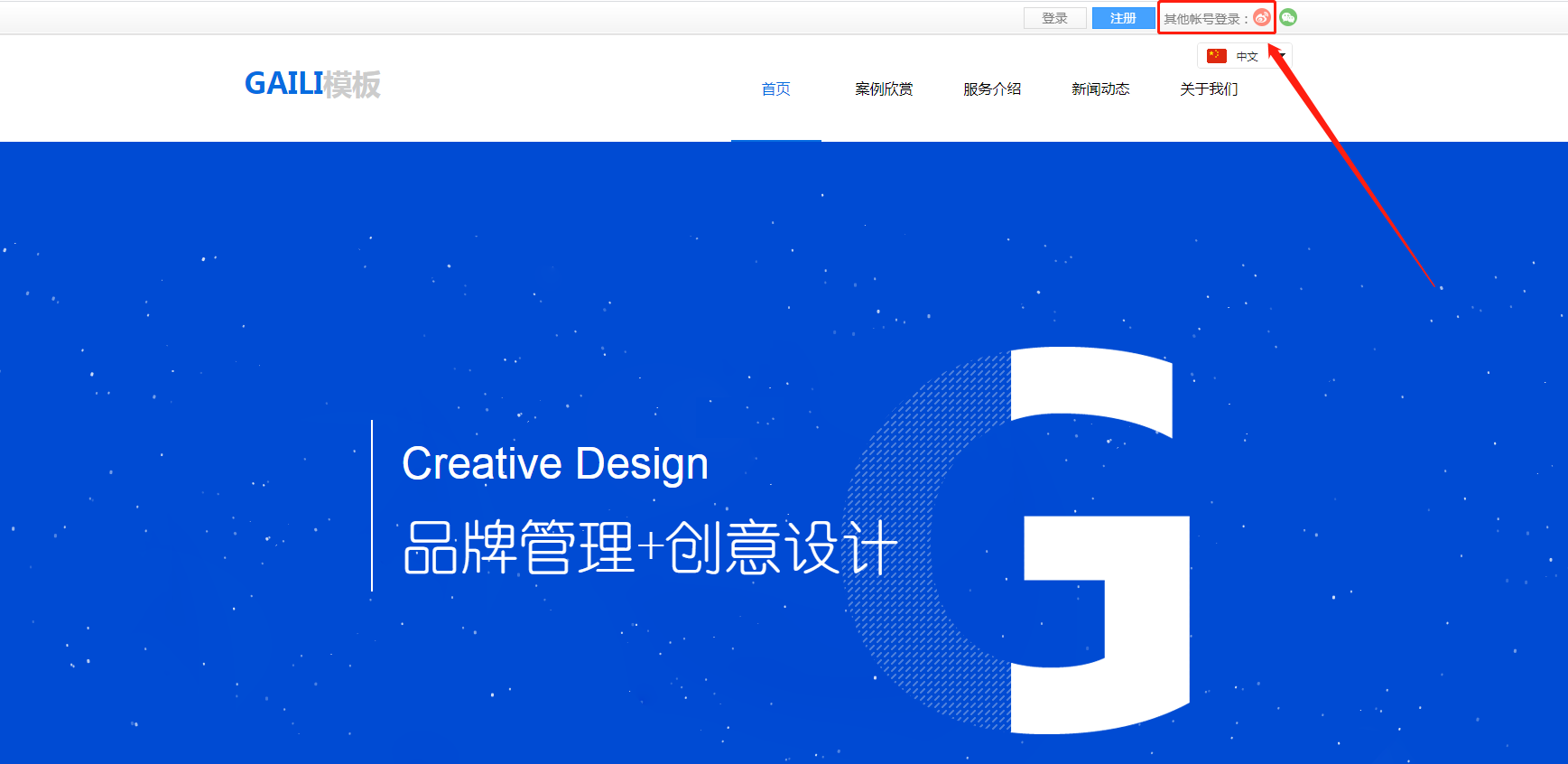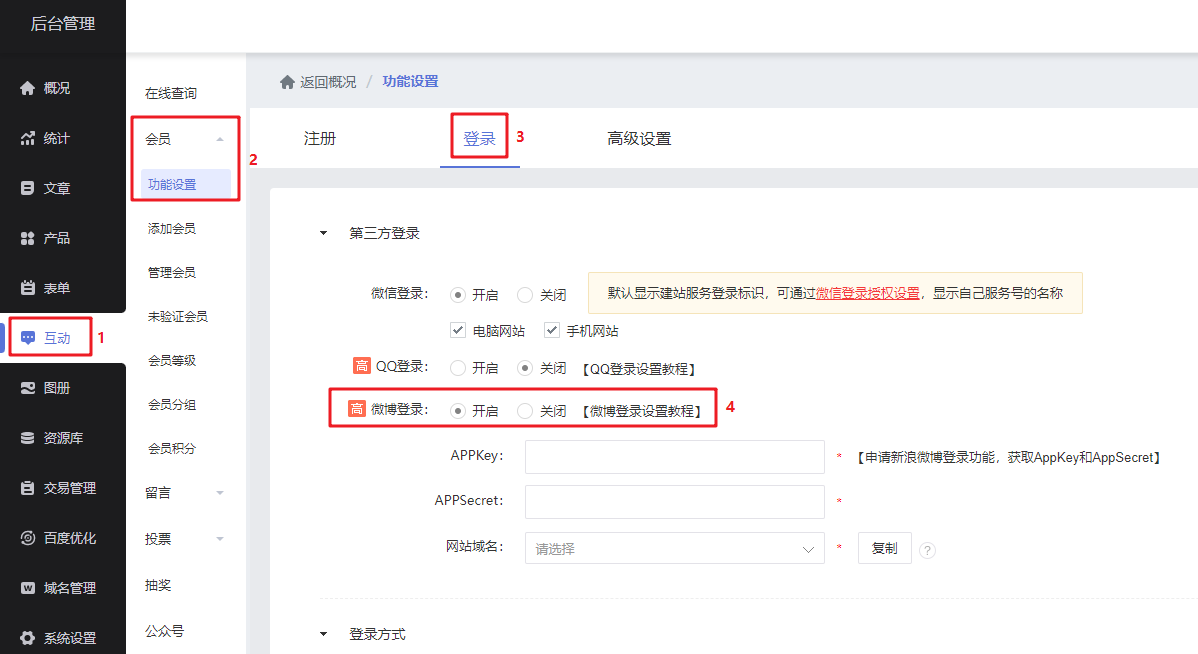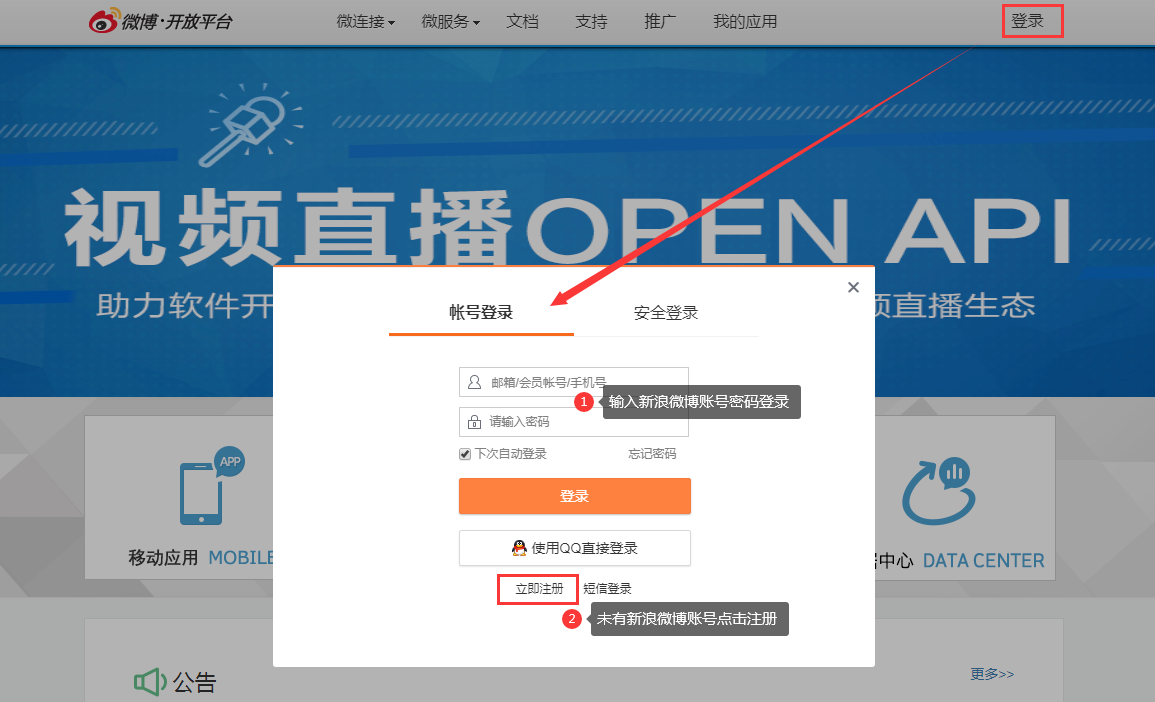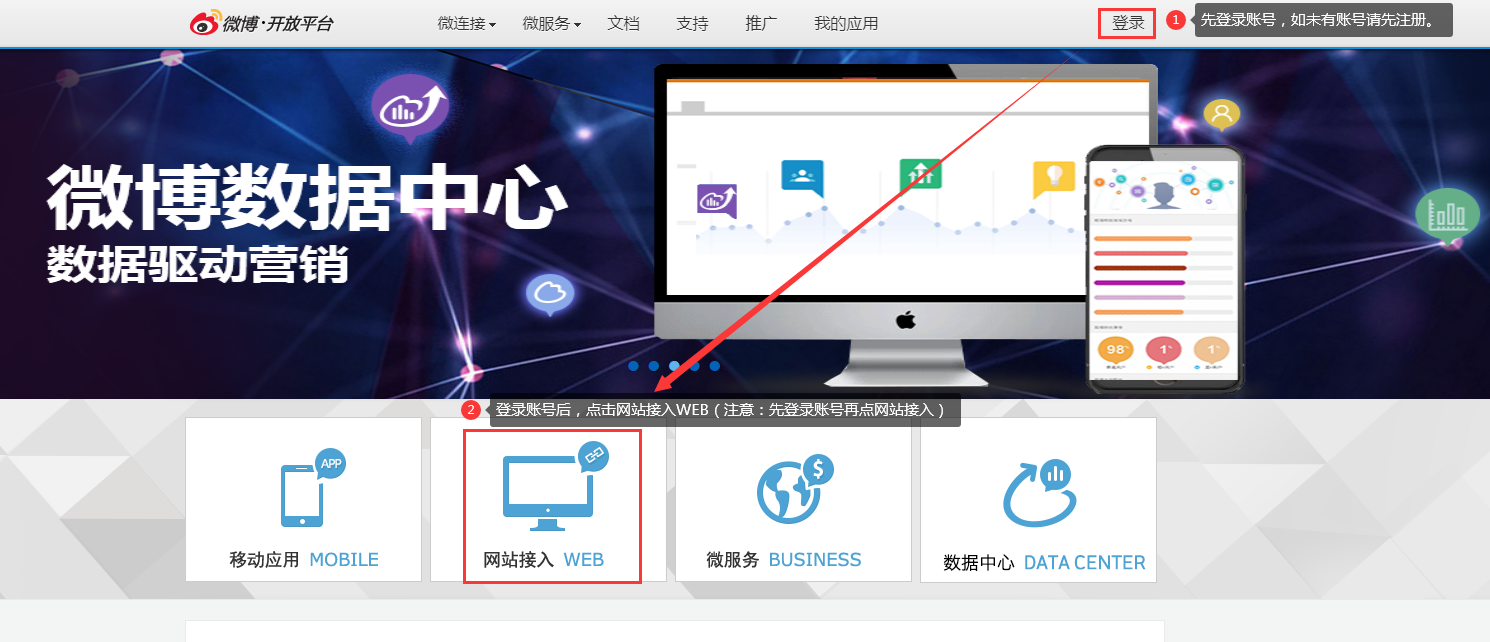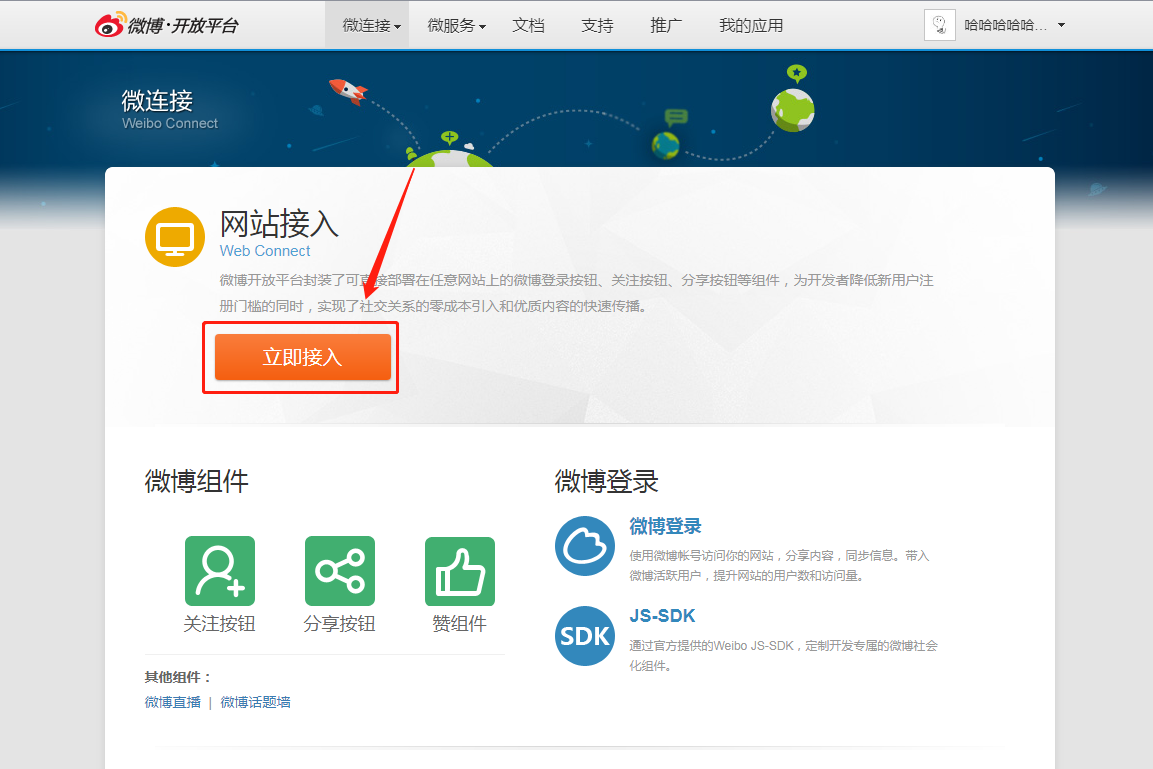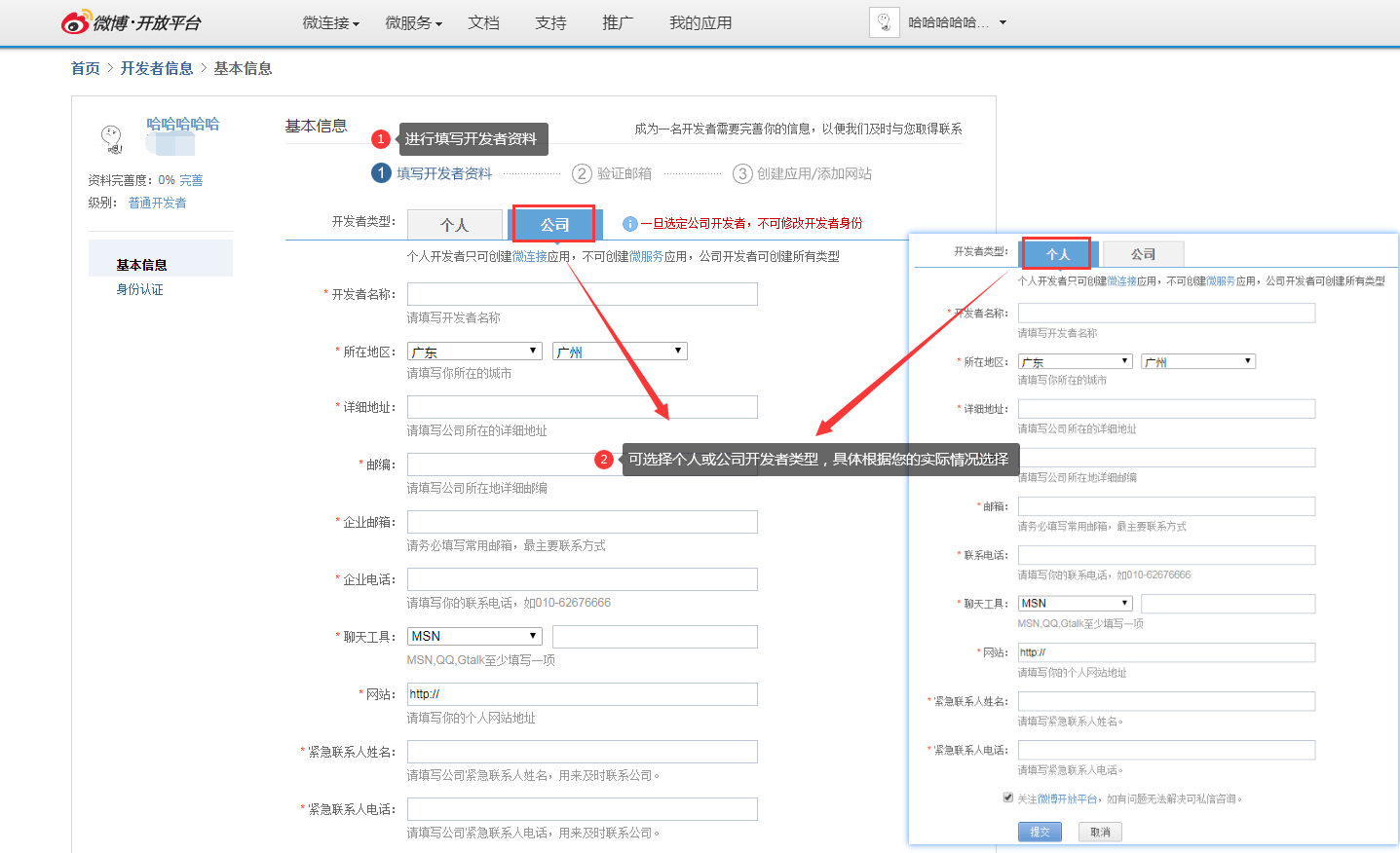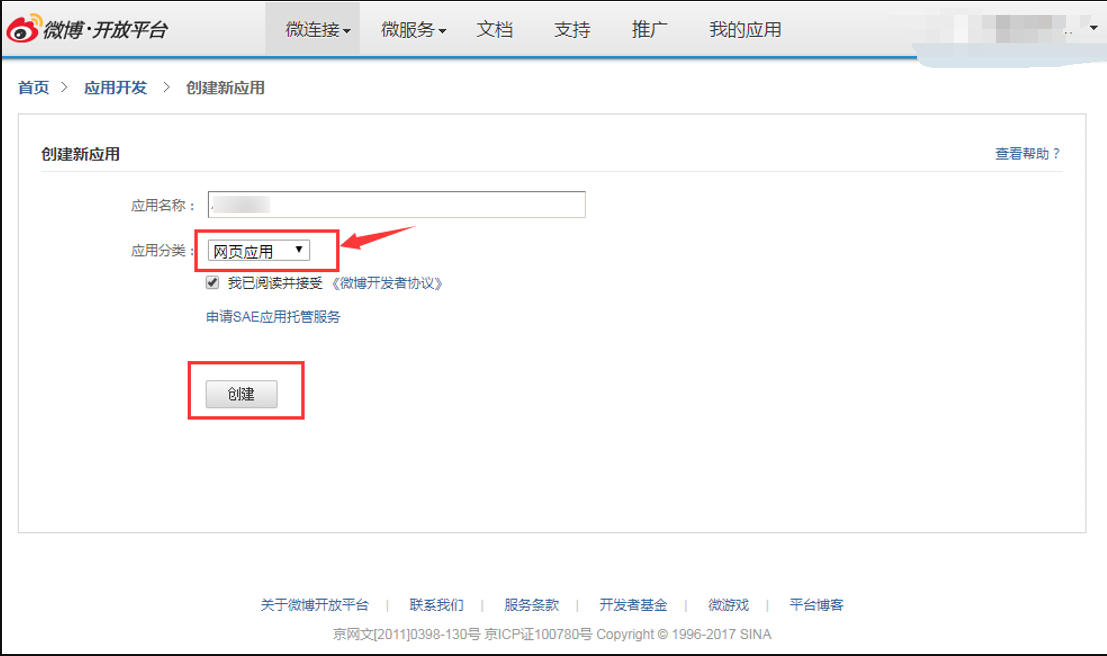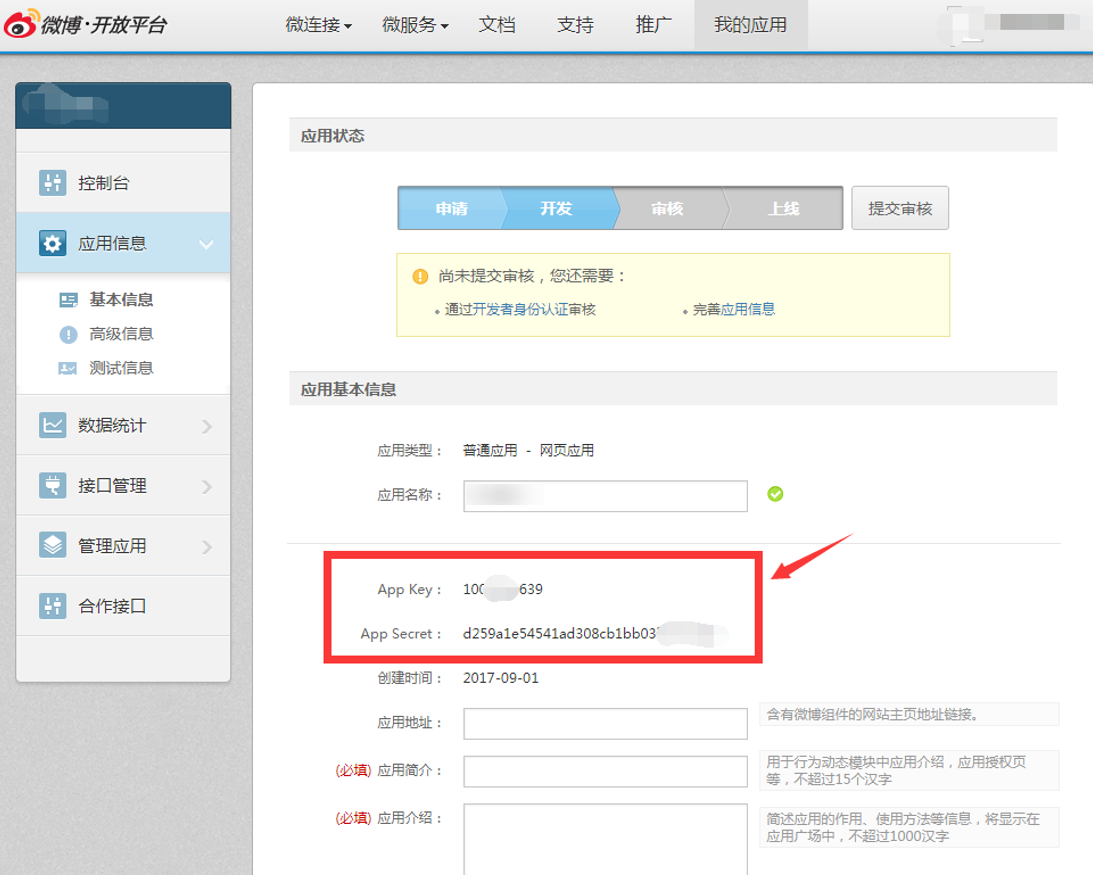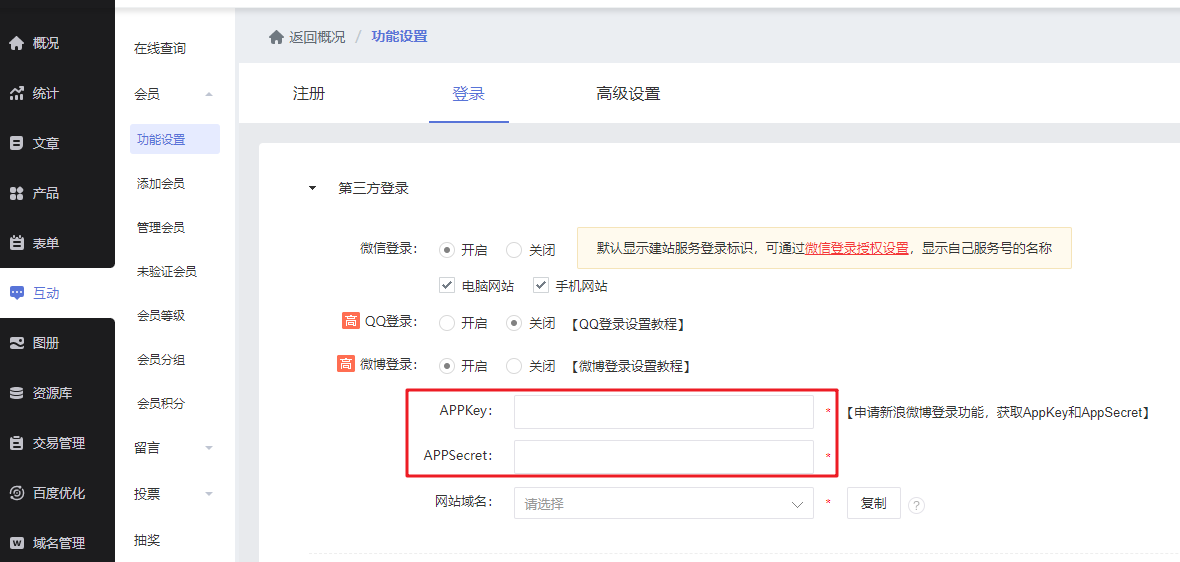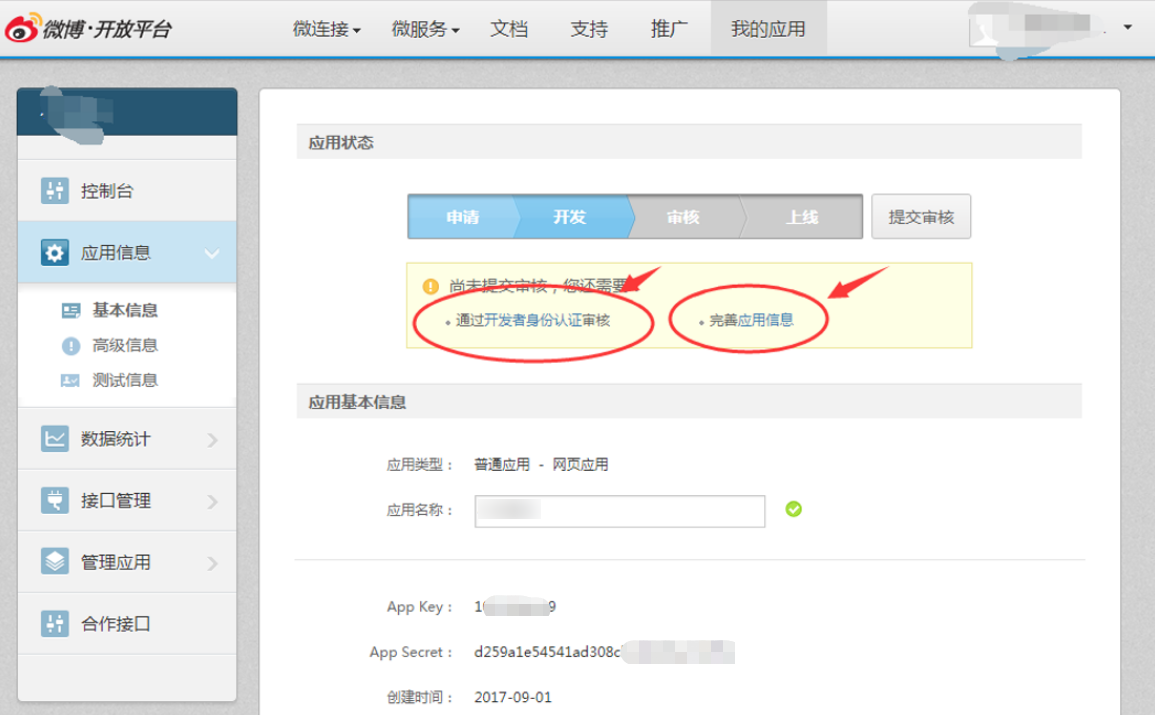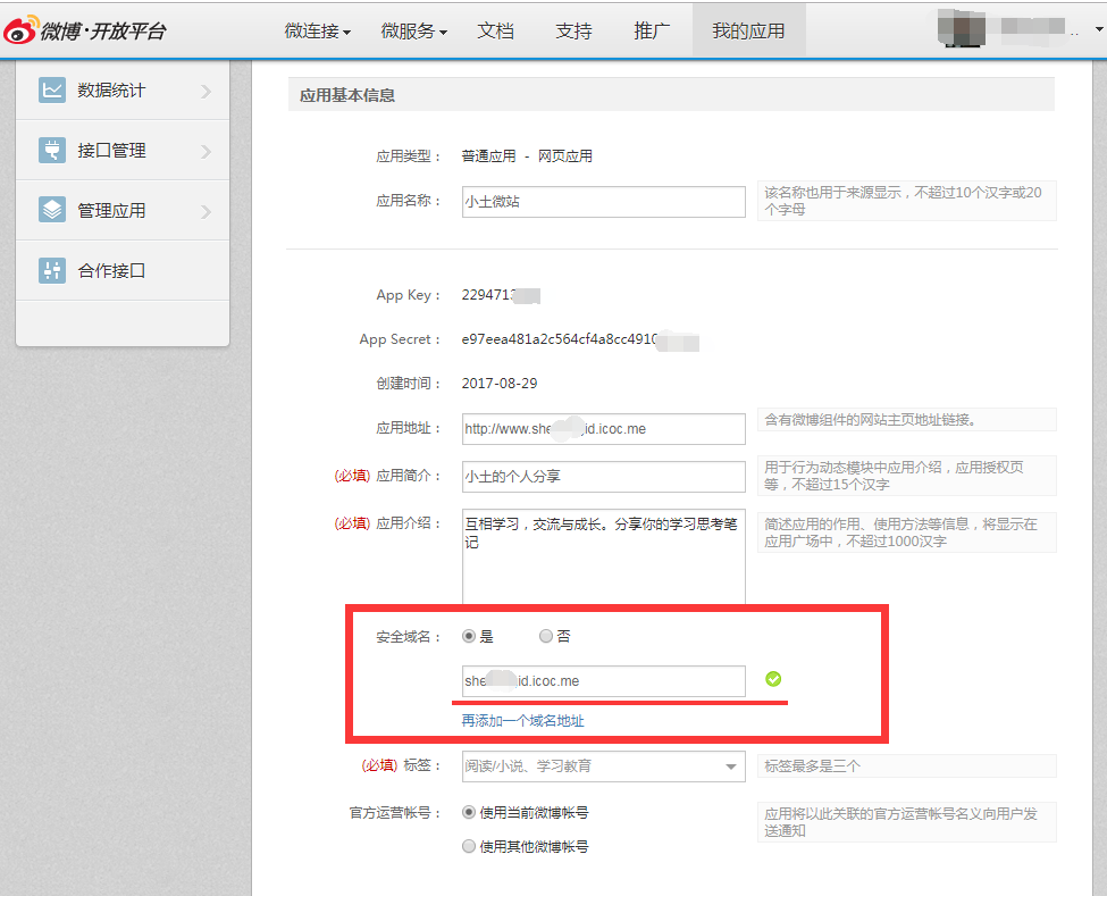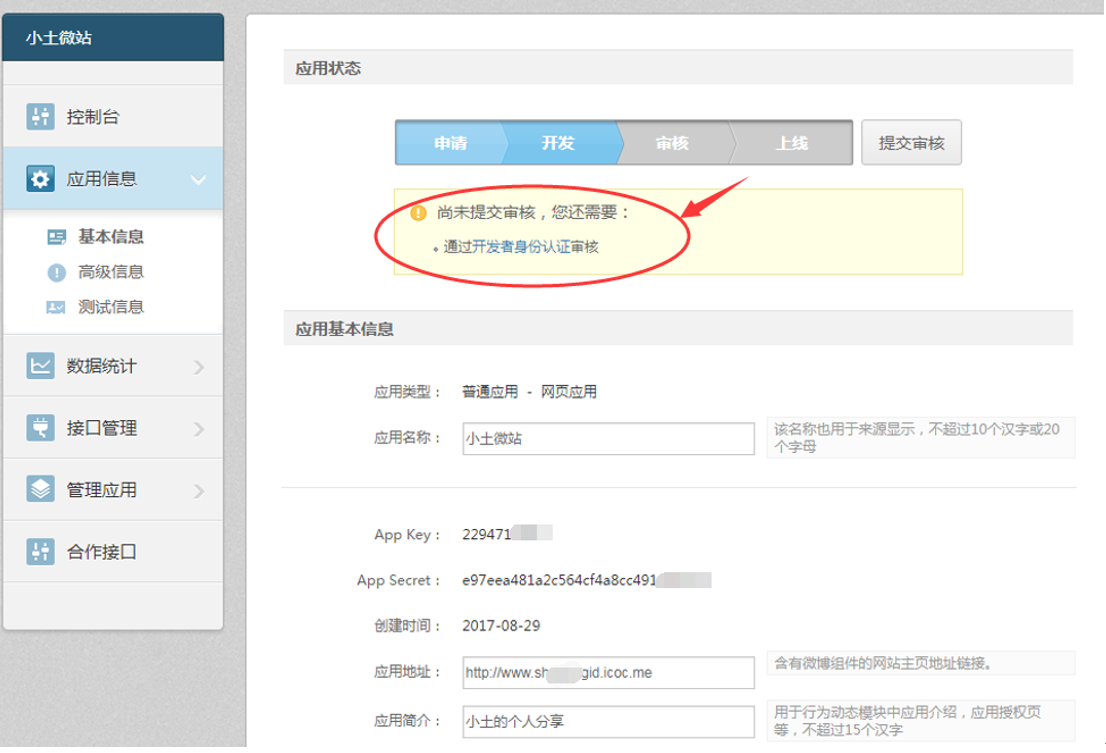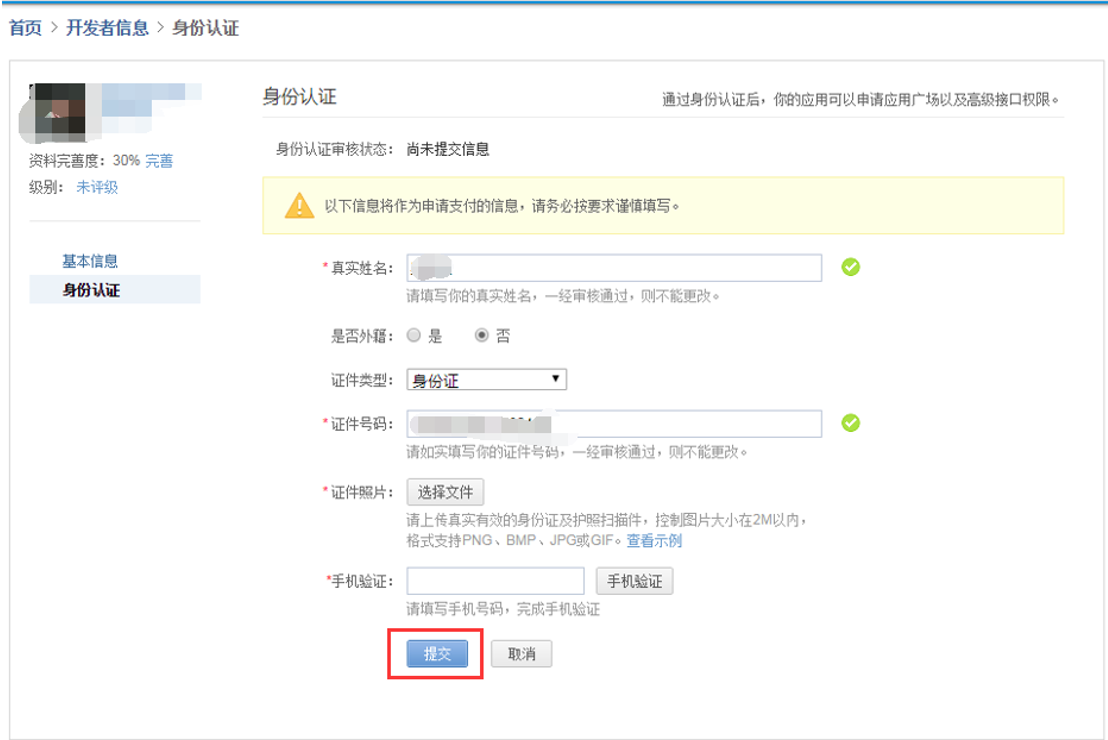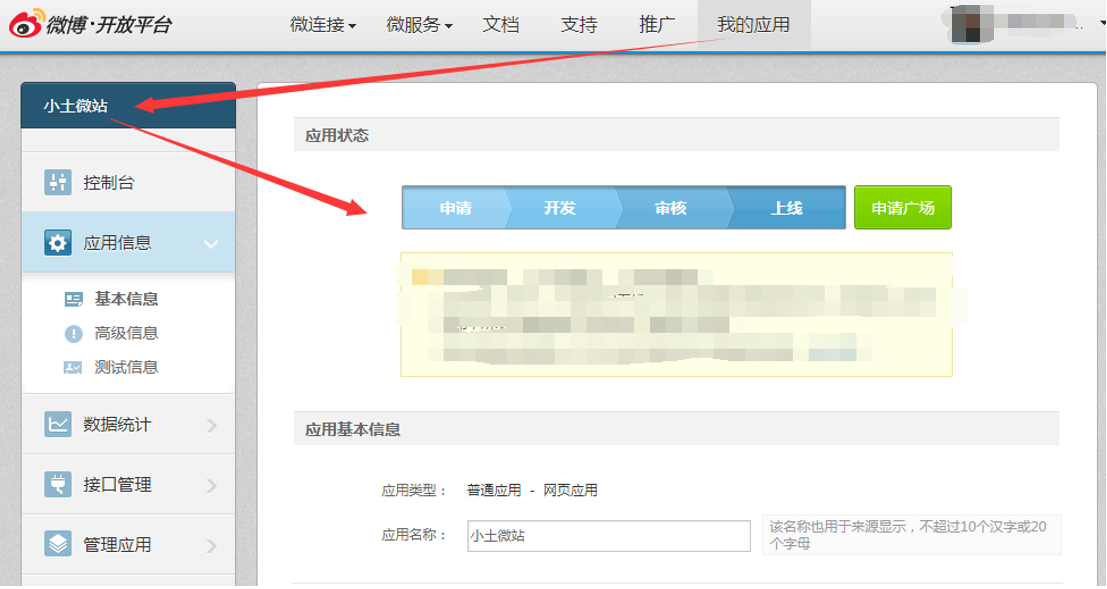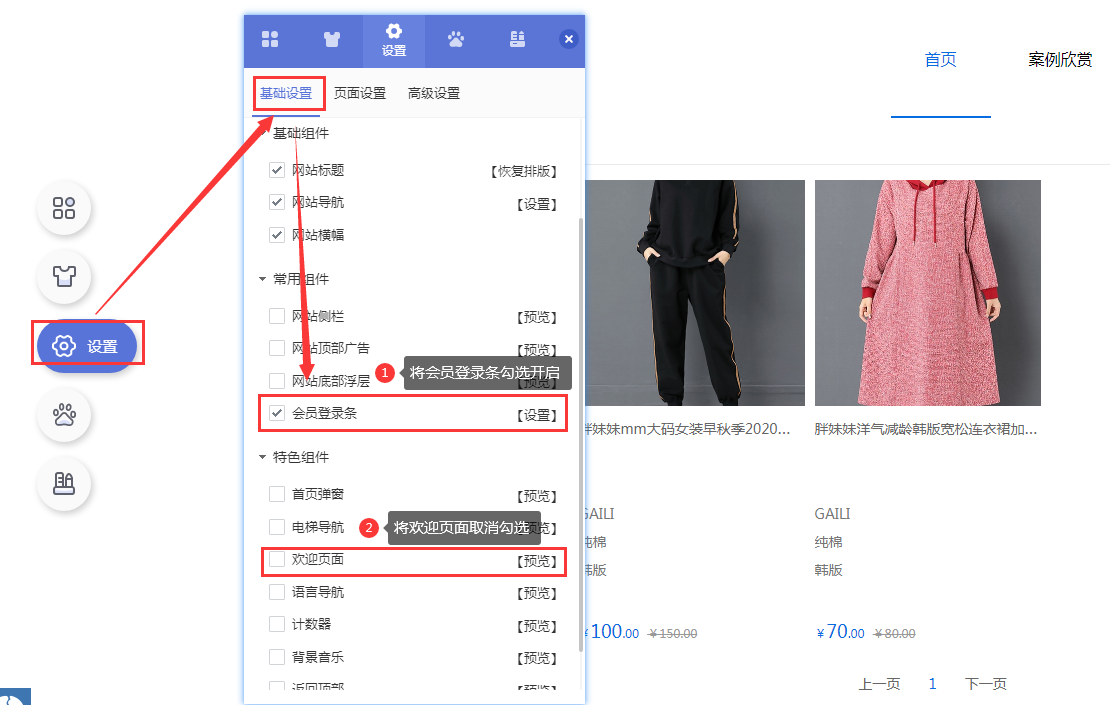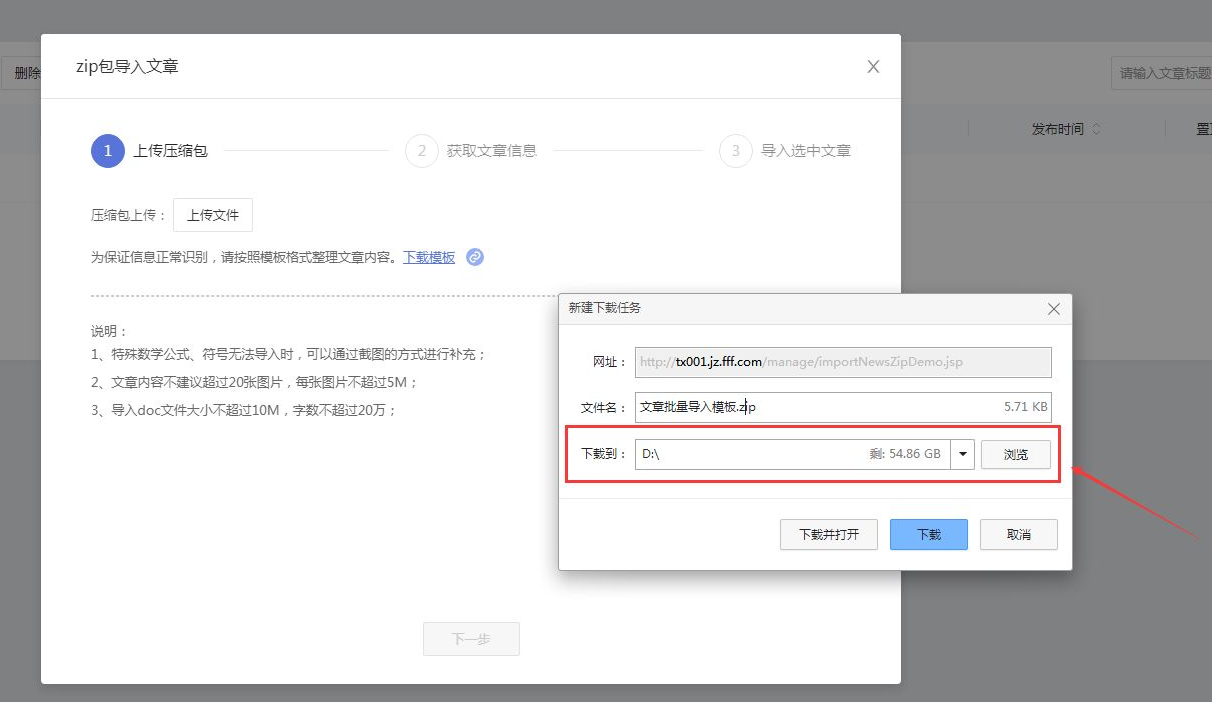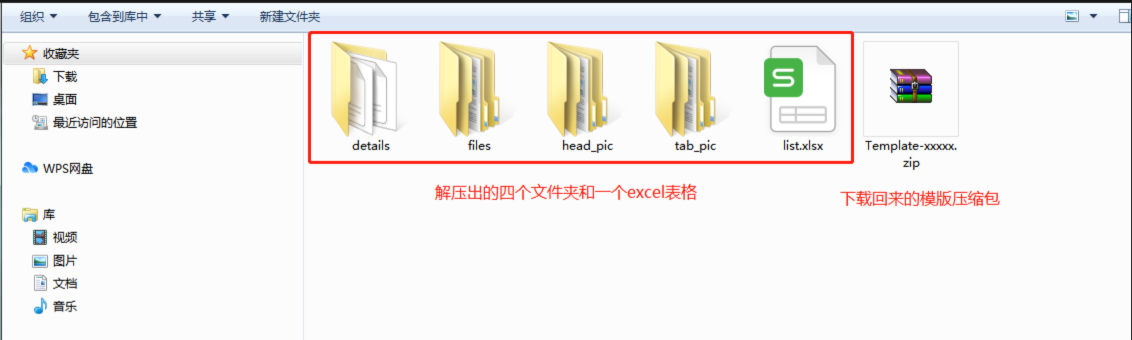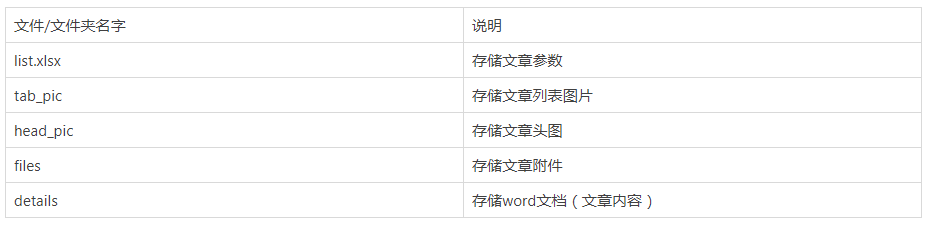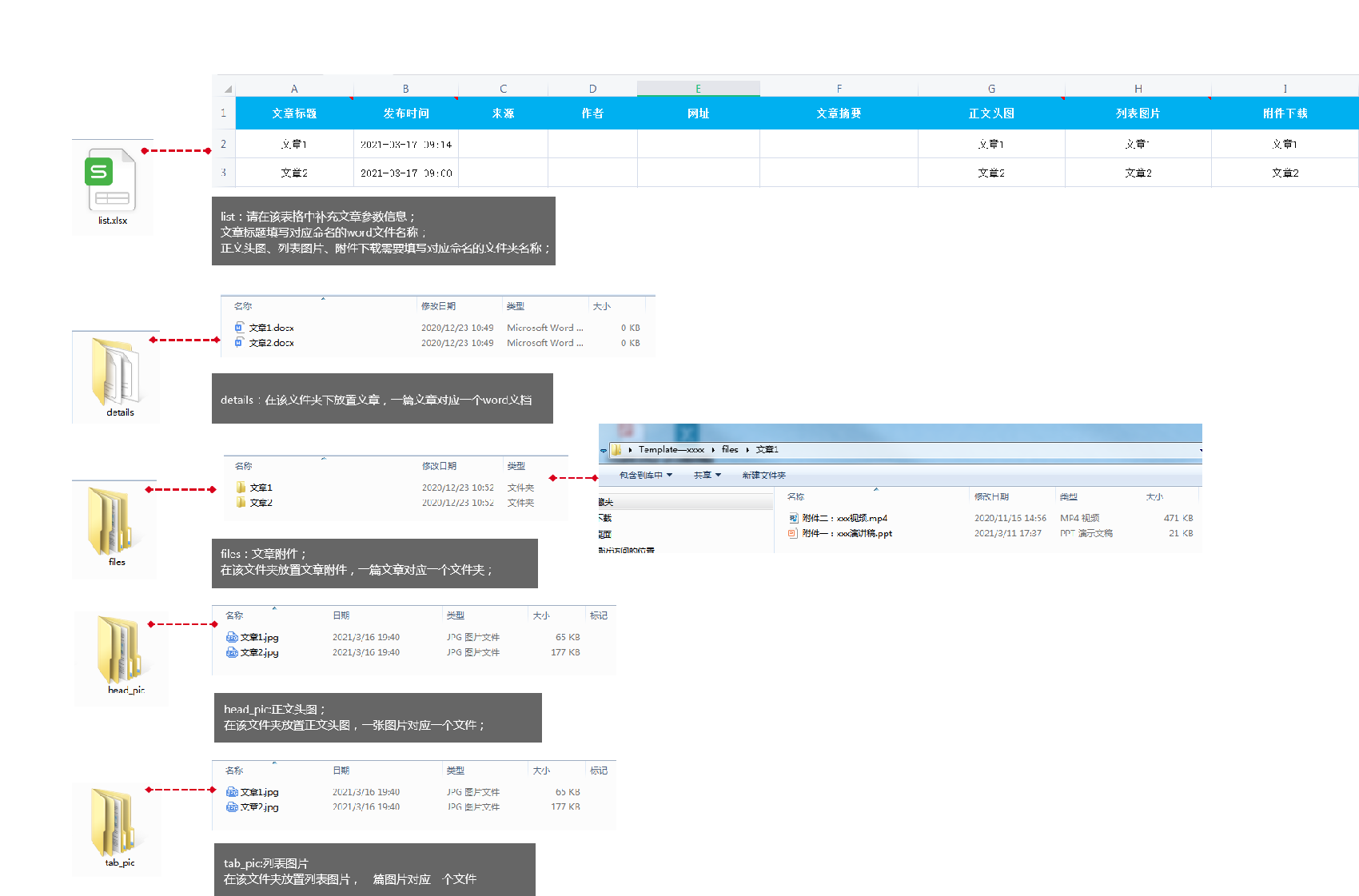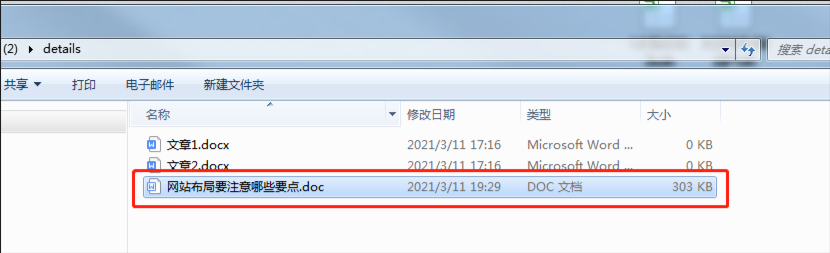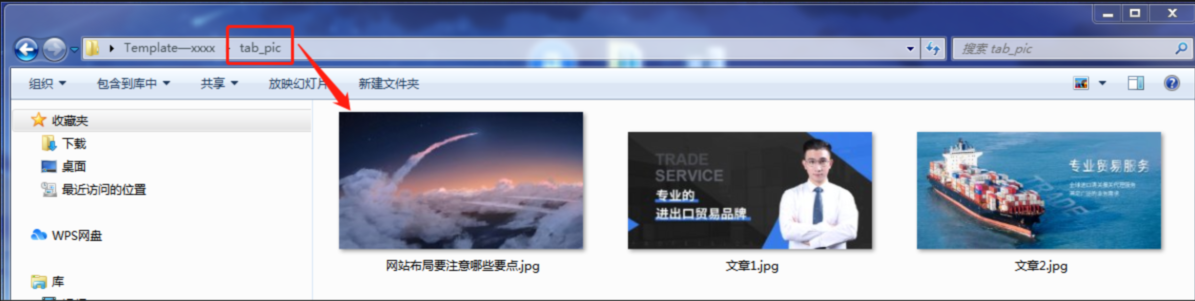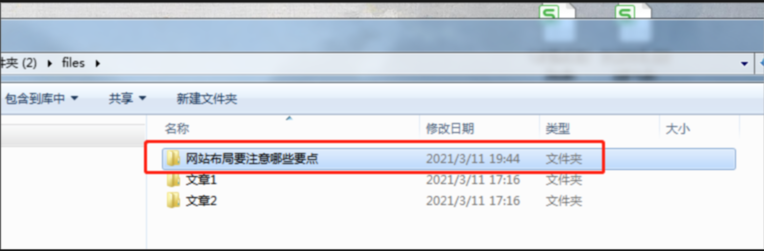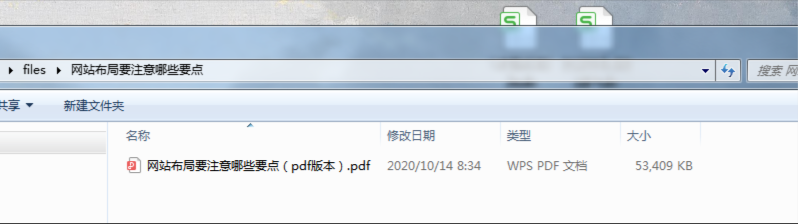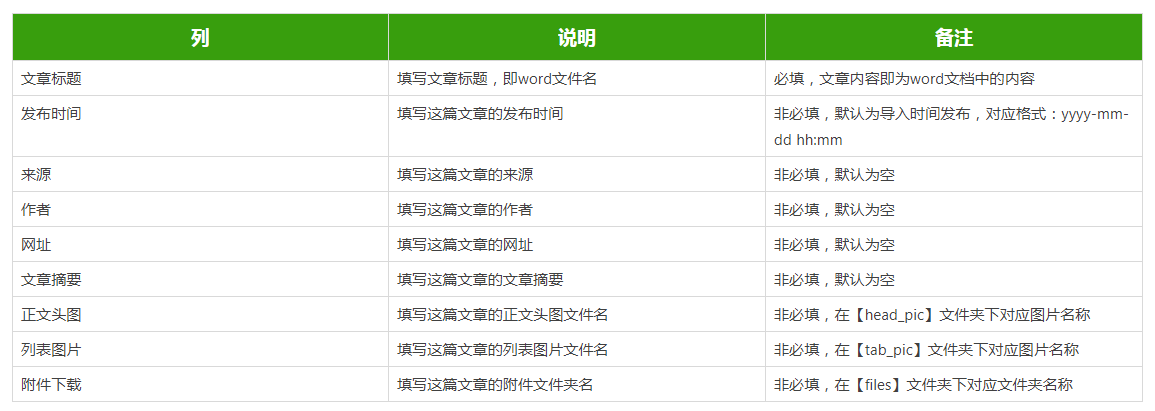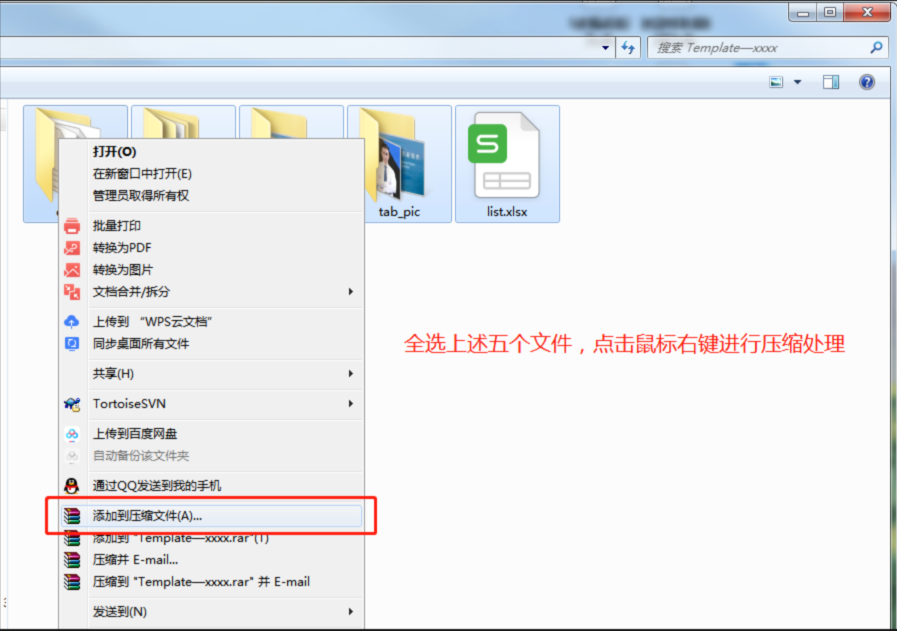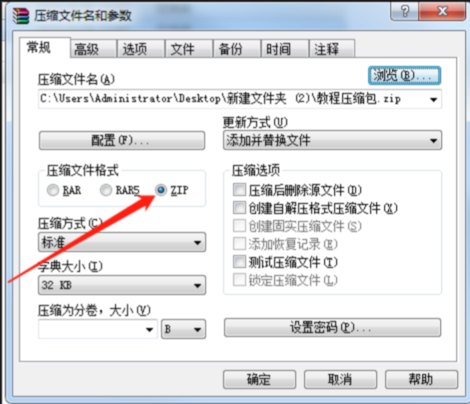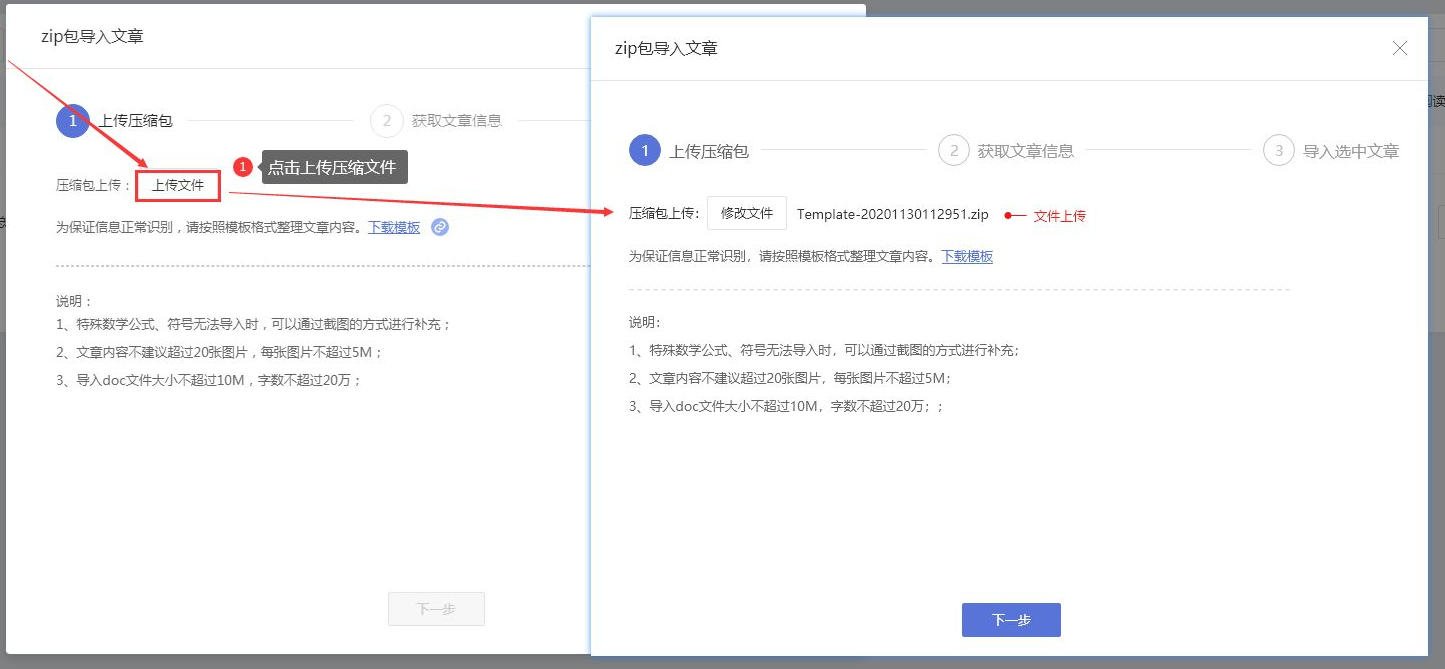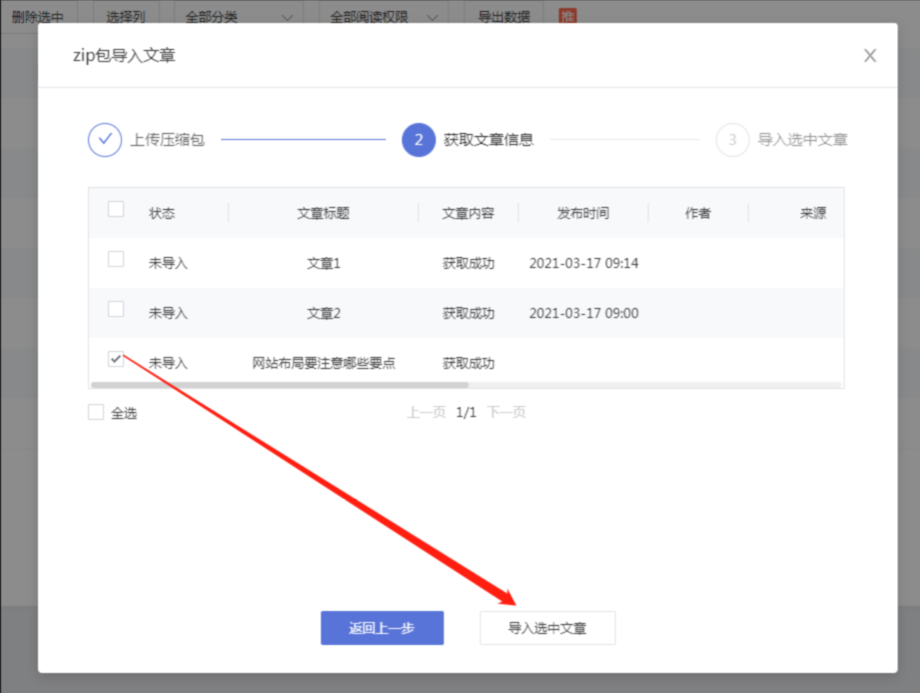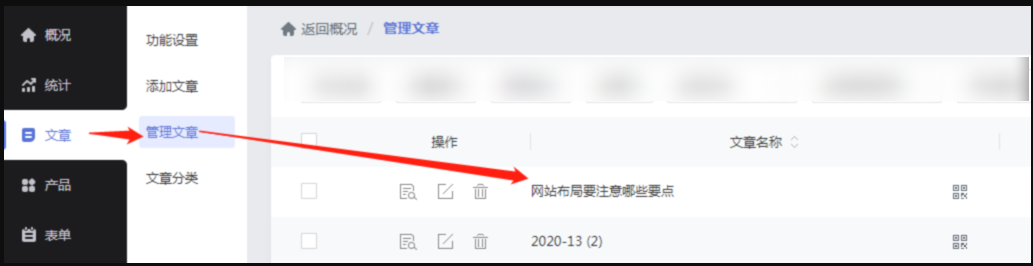一、功能效果
网站分别在不同的平台进行推广,想要分别查看不同平台的推广效果。渠道统计就是一个可以生成渠道链接用于方便跟踪各个渠道的推广效果的功能。
通过渠道统计功能,您可以很清晰的看到那个渠道来源(比如朋友圈、百度广告、腾讯广告、QQ等)的效果较好,从而做出决定,往后要加强哪一块的推广运营。
二、功能说明
【版本】渠道统计为网站高级版及以上版本功能。
三、使用教程
1. 创建渠道链接
创建渠道链接步骤概括:选择类型-新增来源-确认创建-获取特定链接。
1.1 进入管理后台【统计-渠道统计】中选择要创建的类型,如有开启多语言版本需要选择对应的语言版本。
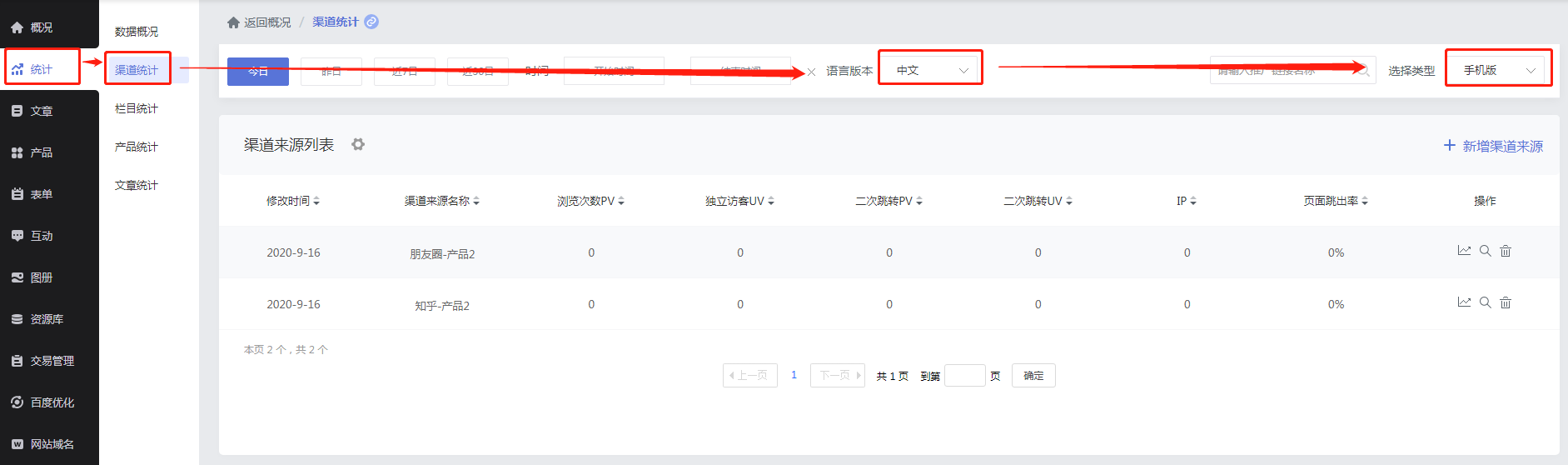
1.2 选择好类型和语言版本后点击【新增渠道来源】。
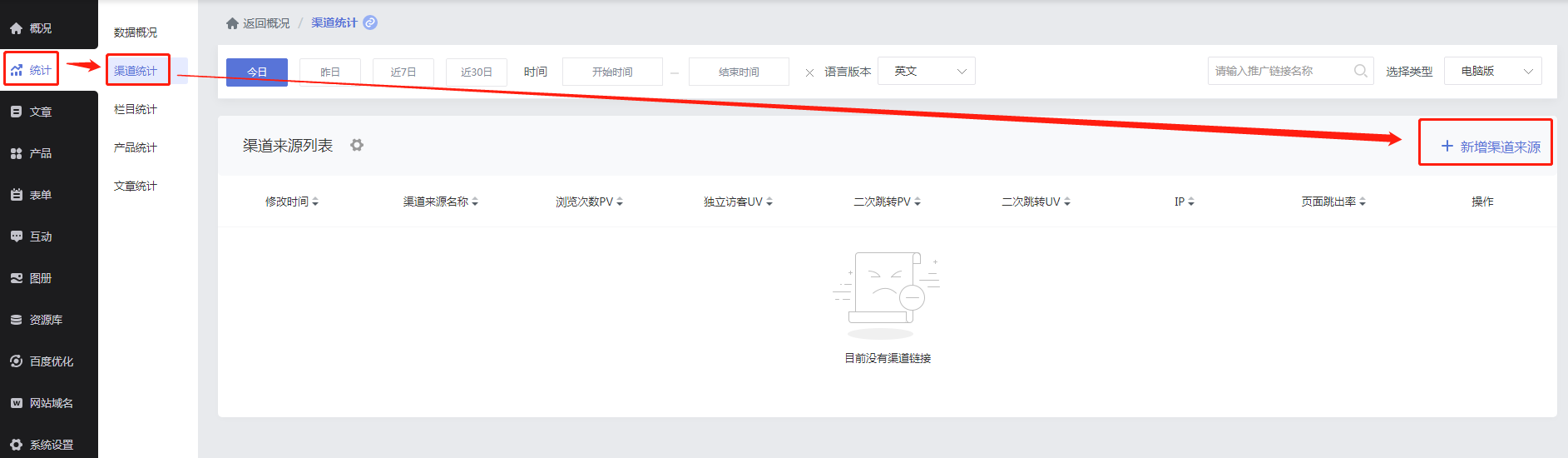
1.3 编辑渠道来源信息
渠道来源名称建议命名规则:渠道+指向名称,例如微信朋友圈-产品2。
手机版和电脑版的渠道来源都是可以选择【栏目】或【产品】,具体看您想要了解的是栏目还是产品的数据。
一个渠道来源只能选择一个产品或者一个栏目,也就是只能单选,如需要跟踪多个渠道信息,可不断新增渠道来源。
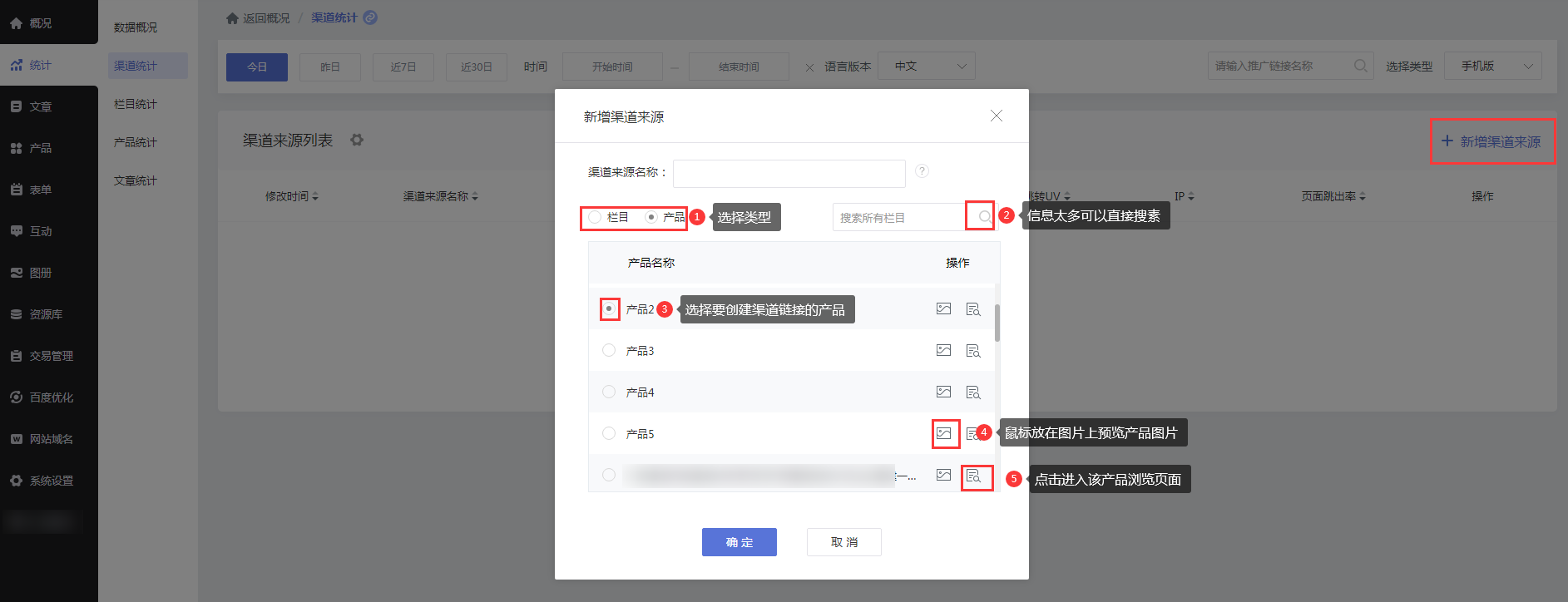
1.4 编辑好渠道来源信息后点击【确定】就会弹出渠道二维码和链接地址。您可以用于投放。例如在朋友圈发产品链接时用“朋友圈-产品2”的渠道链接。在知乎发的时候用“知乎-产品2”的渠道链接。
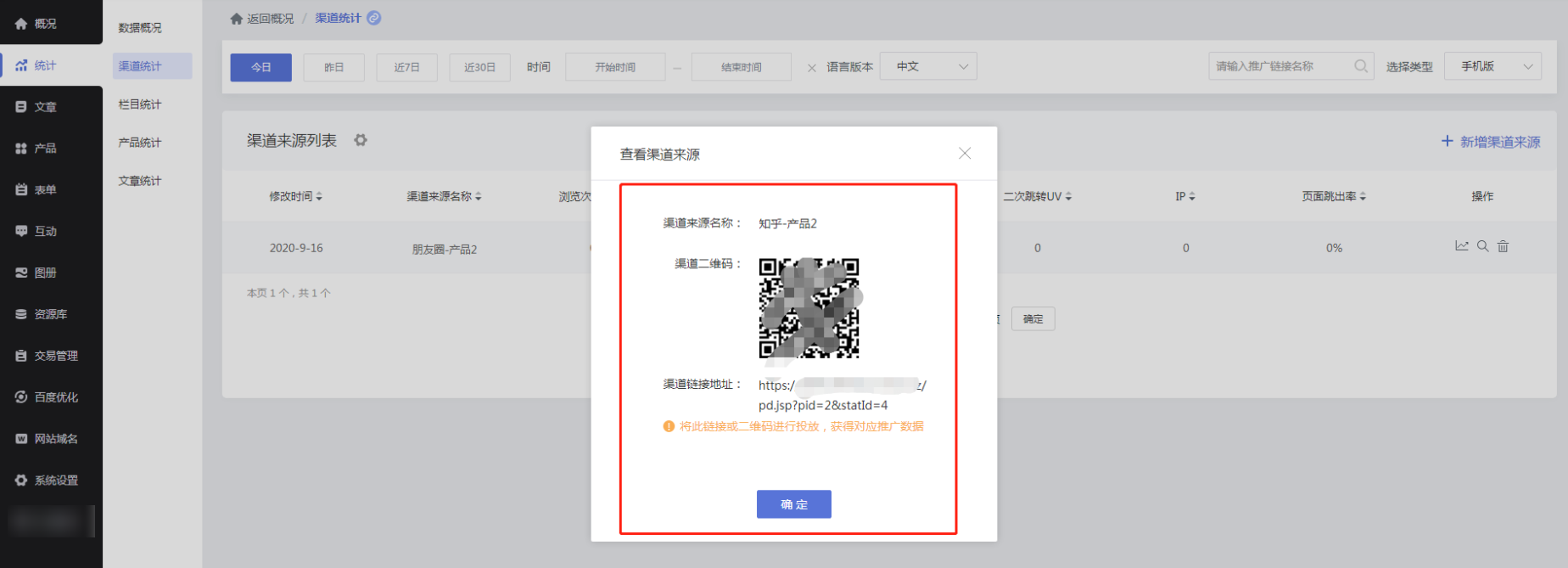
2. 渠道统计
2.1 在【统计-渠道统计-渠道来源列表】旁边的设置按钮点击进入,可以设置列表的展示项。选择要展示的数据项目,可以直观在主页面看到渠道统计数据。
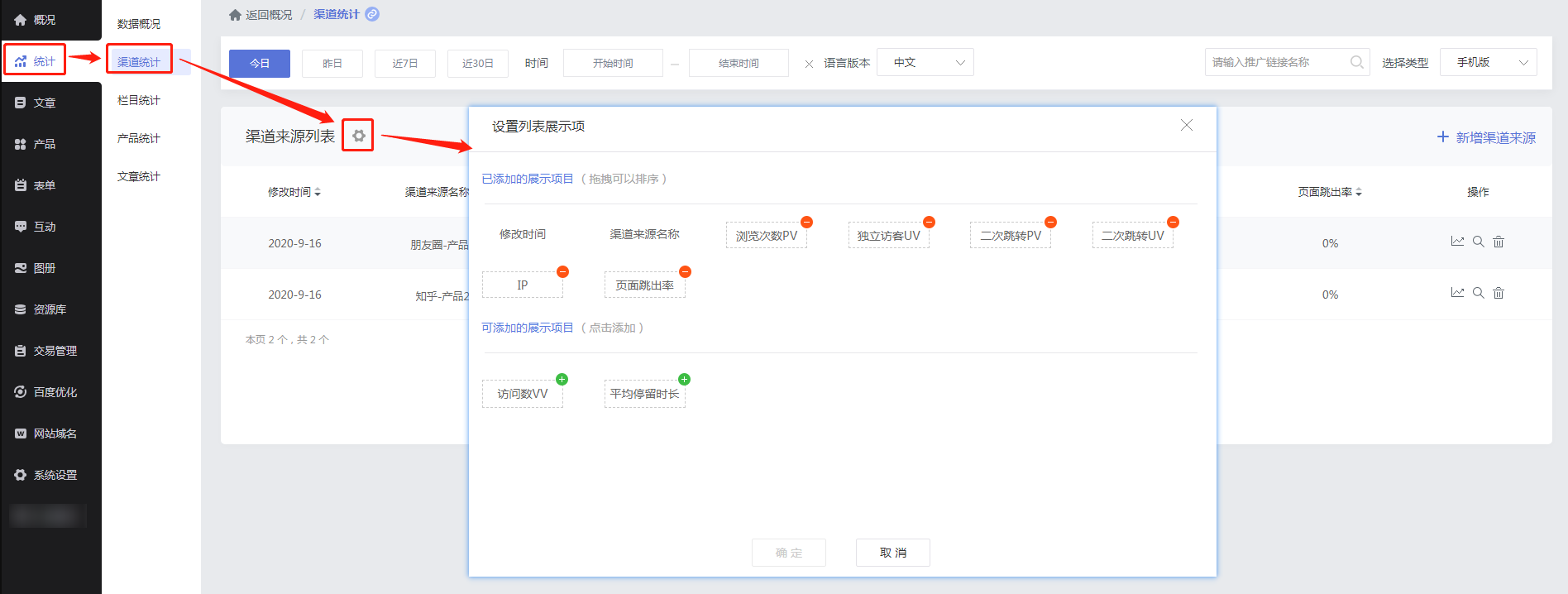
2.2 主页面查看数据。
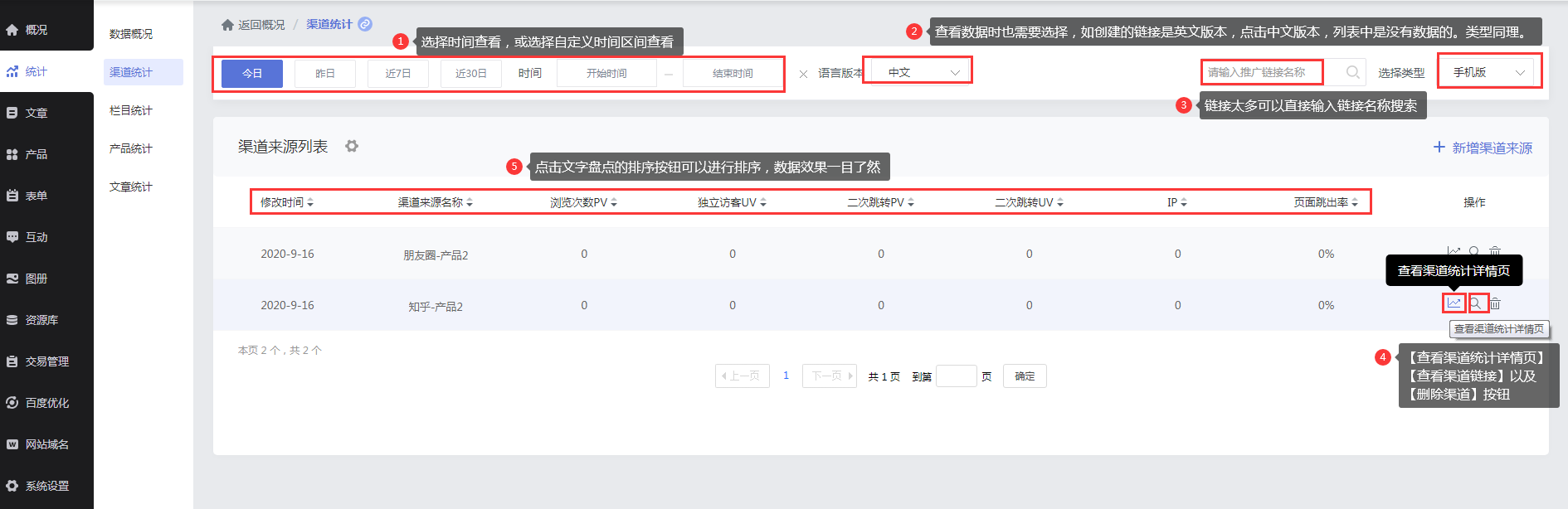
2.3 点击【查看渠道详情数据】按钮进入详情页面。可查看 PV、UV、二跳PV、二跳UV、IP、VV、停留时长、跳出率等数据。
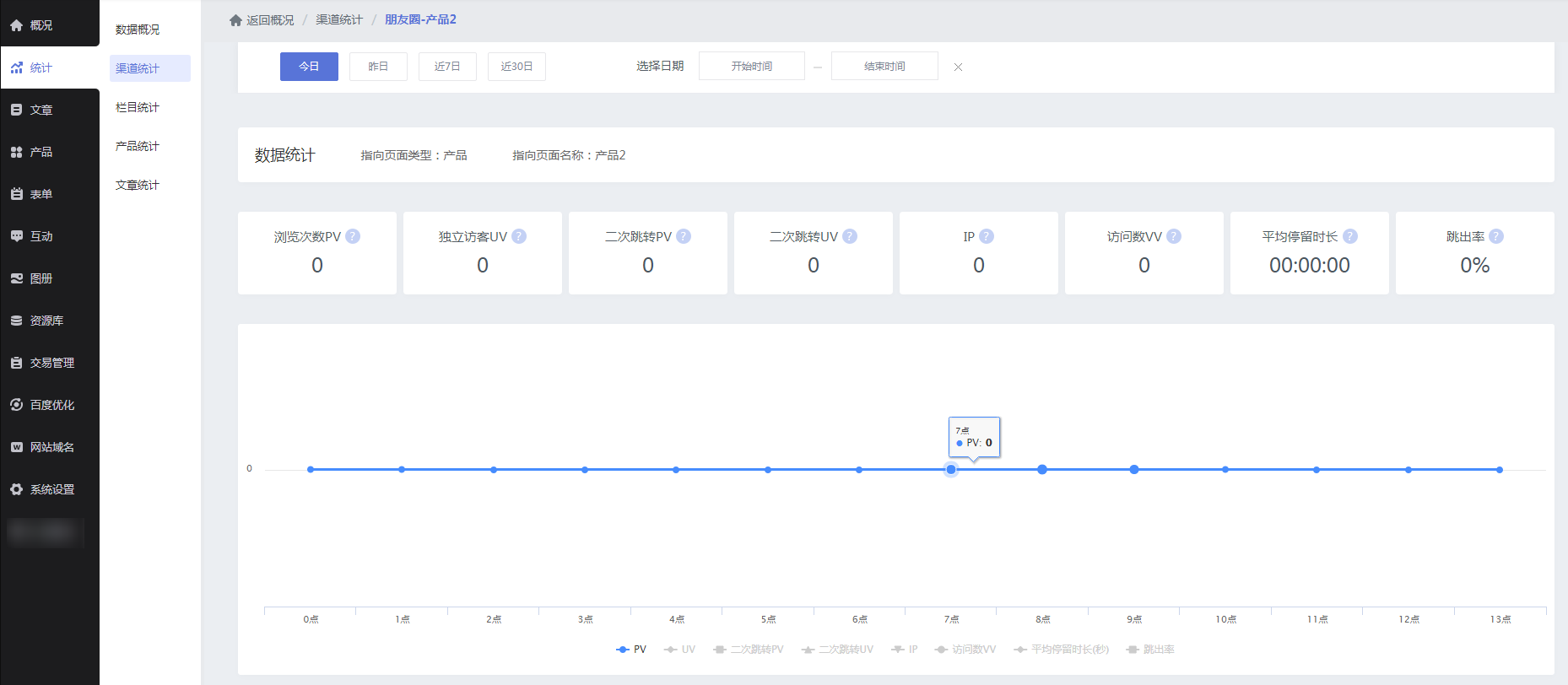
四、常见问题
Q:为什么我已经浏览了页面,但没有统计数据呢?
A:如果您是刚浏览了页面就查看统计数据,您可以在稍等5至10分钟后再查看,因为本统计功能是每隔5分钟才做一次累加统计。
Q、为什么我打开统计会比较慢,特别是选择的统计时间间隔较长时,打开会更慢?
A:如果您正在使用ie6等较旧的低速浏览器(包括一些在ie6基础上包装的伪浏览器,如360安全浏览器),建议更换其他浏览器。
Q、为什么我频繁刷新页面,会遗漏部分统计数据?
A:由于统计原则是按访客的正常访问,如果如果过快地刷新页面或关闭页面,统计代码将无法正常执行,导致无法统计到数据;同时,频繁刷新页面会导致您被系统检测到为恶意访问,导致被封IP。